![]() Karakteristik sa yo disponib sèlman nan konfigirasyon pwogram Standard ak Pwofesyonèl.
Karakteristik sa yo disponib sèlman nan konfigirasyon pwogram Standard ak Pwofesyonèl.
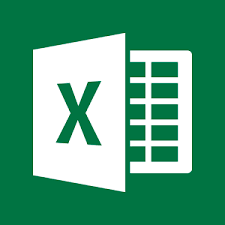
Enpòte done ki soti nan Excel pa difisil ditou lè w ap itilize pwogram nou an. Nou pral konsidere yon egzanp chaje yon lis kliyan ki soti nan yon dosye Excel nan yon nouvo echantiyon XLSX nan pwogram nan.
Louvri modil la "pasyan yo" .
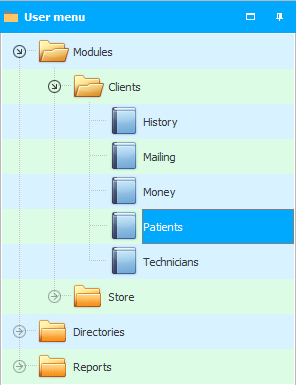
Nan pati siperyè fenèt la, klike sou dwa pou rele meni kontèks la epi chwazi lòd la "Enpòte" .
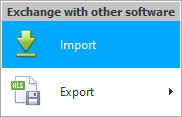
Yon fenèt modal pou enpòte done ap parèt.
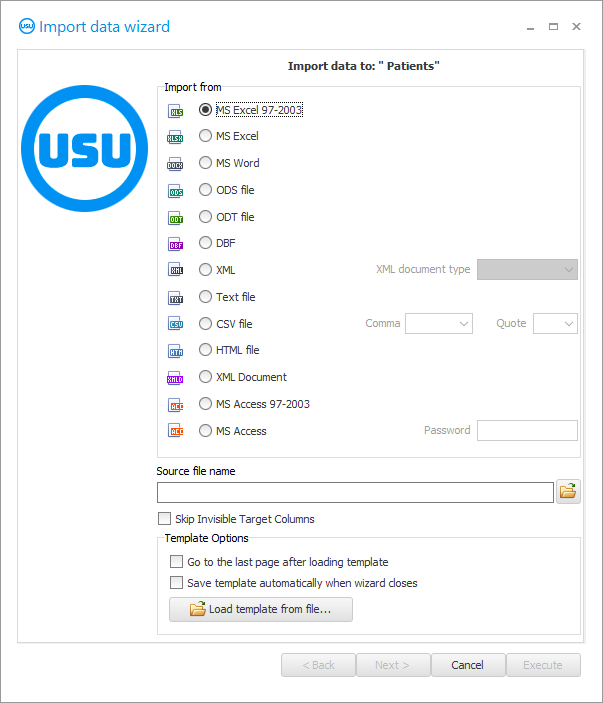
![]() Tanpri li poukisa ou pa pral kapab li enstriksyon yo an paralèl epi travay nan fenèt ki parèt la.
Tanpri li poukisa ou pa pral kapab li enstriksyon yo an paralèl epi travay nan fenèt ki parèt la.
Pou enpòte yon nouvo echantiyon dosye XLSX , aktive opsyon ' MS Excel 2007 '.
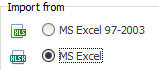
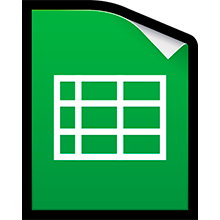
Remake byen ke dosye a nou pral enpòte gen jaden estanda. Jaden sa yo disponib nan kat kliyan an. Si ou vle enpòte jaden ki pa egziste, ou ka kòmande kreyasyon yo nan men devlopè yo nan pwogram ' USU ' la.
Pou egzanp, sa a se ki jan yon modèl dosye Excel pou enpòte pasyan ta ka sanble.

Men, jaden sa yo nan pwogram nan. Nou ranpli jaden sa yo lè w ap anrejistre yon nouvo kliyan manyèlman. Li se nan yo ke nou pral eseye enpòte done ki sòti nan yon dosye Excel.
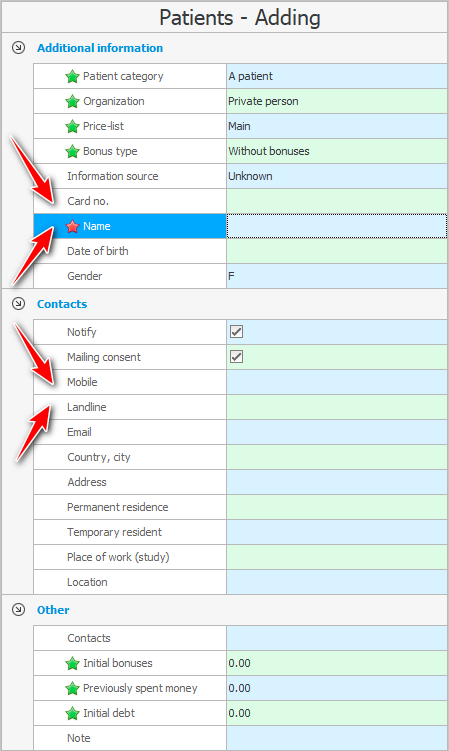
Jaden "Non" dwe ranpli. Ak lòt kolòn nan dosye Excel la ka rete vid.
Lè yo espesifye fòma fichye enpòte a, chwazi fichye a tèt li pou chaje nan sistèm lan. Yo pral antre non fichye chwazi a nan jaden an D '.
Koulye a, asire w ke fichye a chwazi a pa louvri nan pwogram Excel ou a. Sinon, enpòte a pral echwe, kòm dosye a pral okipe pa yon lòt pwogram.
Klike sou bouton ' Next '.

Apre fichye Excel espesifye a ap louvri nan pati dwat bwat dyalòg la. Ak sou bò gòch, jaden yo nan pwogram ' USU ' yo pral lis. Koulye a, nou bezwen montre nan ki jaden ' USU ' enfòmasyon pwogram nan chak kolòn nan fichye Excel la pral enpòte.
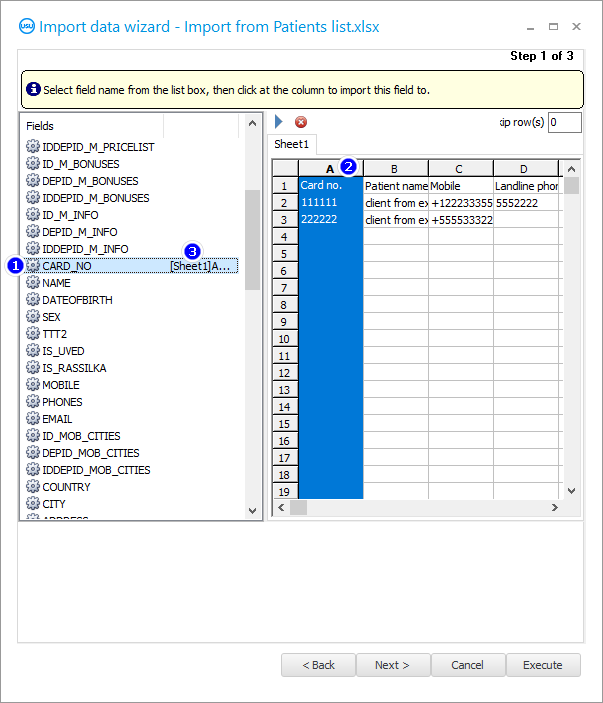
Premye klike sou jaden ' CARD_NO ' ki sou bò gòch la. Sa a se kote nimewo kat pasyan an estoke.
Apre sa, klike sou bò dwat kolòn tit ' A '. Se nan kolòn sa a nan dosye enpòte a ki nimewo kat yo ki nan lis.
Lè sa a, yon koneksyon fòme. ' [Fèy1] A ' ap parèt sou bò gòch non jaden ' CARD_NO '. Sa vle di ke enfòmasyon yo pral telechaje nan jaden sa a nan kolòn ' A ' nan fichye Excel la.
Dapre menm prensip la, nou asosye tout lòt domèn nan pwogram ' USU ' ak kolòn yo nan dosye Excel la. Rezilta a ta dwe yon bagay tankou sa a.
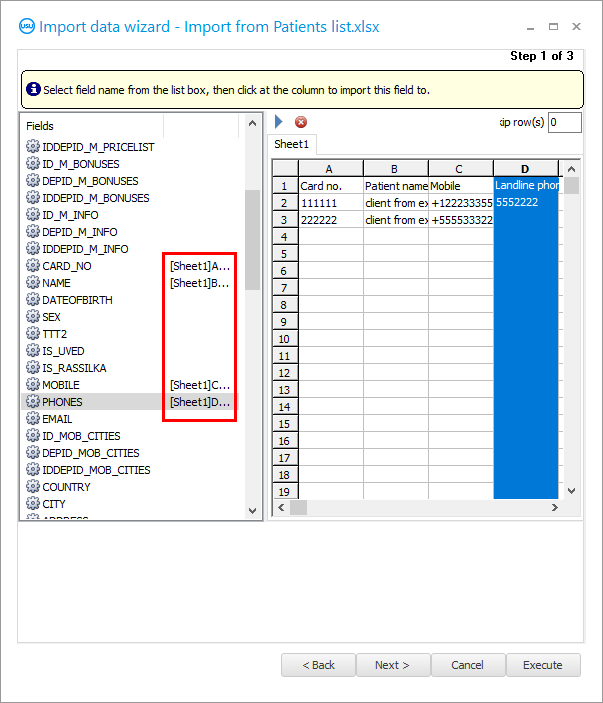
Koulye a, kite a konnen ki sa chak jaden itilize pou enpòte vle di.
CARD_NO - nimewo kat.
NON - non pasyan an. Non, non ak patronimik.
MOBIL - telefòn selilè.
TELEFÒN - lòt telefòn, tankou yon nimewo telefòn lakay ou.
Tout jaden yo gen non entwisyon. Li ase pou w konnen mo angle senp pou w konprann objektif chak domèn. Men, si ou toujou, yon bagay pa klè, ou ka san danje kontakte sipò teknik .

Remake byen nan menm fenèt la ke ou bezwen sote yon liy pandan pwosesis enpòte a.
Vreman vre, nan premye liy nan fichye Excel la, nou pa genyen done, men headers jaden.

Klike sou bouton ' Next '.
' Etap 2 ' ap parèt, nan ki fòma pou diferan kalite done yo configuré. Anjeneral pa gen okenn bezwen chanje anyen isit la.
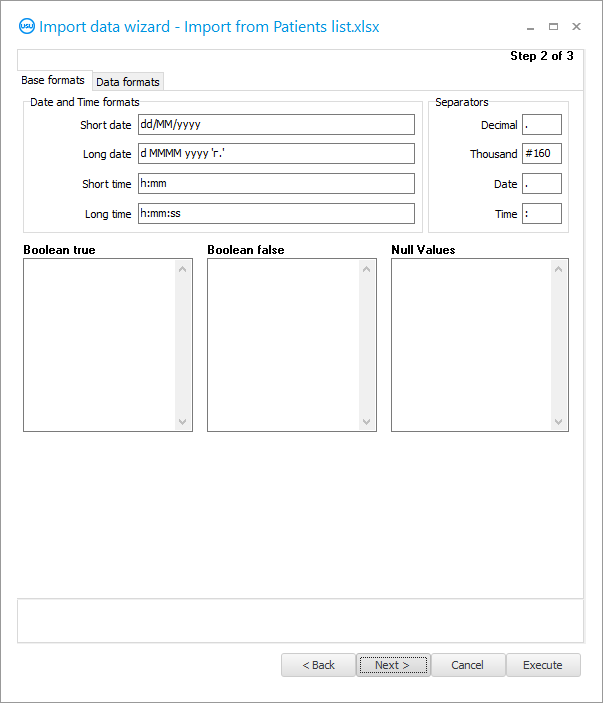
Klike sou bouton ' Next '.
' Etap 3 ' ap parèt. Nan li, nou bezwen mete tout ' kazye yo', jan yo montre nan figi a.
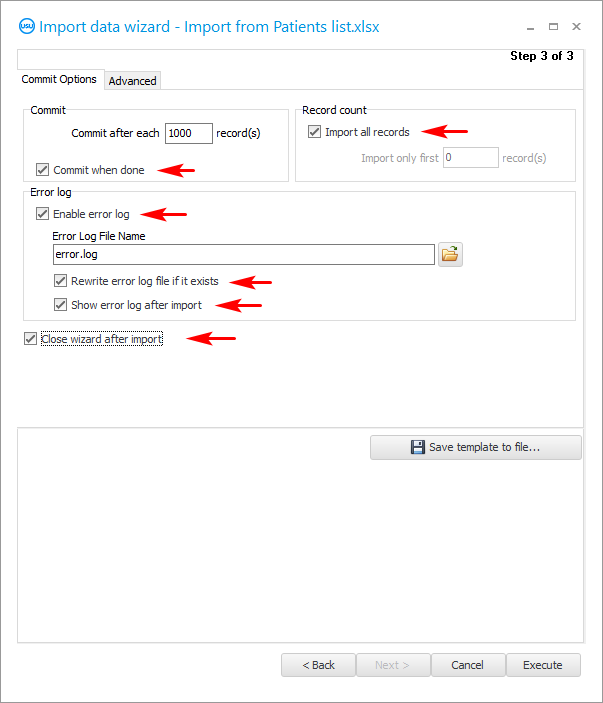
Si nou ap mete kanpe yon enpòte ke nou planifye fè detanzantan, Lè sa a, li pi bon pou konsève pou tout anviwònman yo nan yon dosye anviwònman espesyal pou yo pa mete yo chak fwa.
Li rekòmande tou pou konsève pou anviwònman enpòte yo si ou pa sèten ke ou pral reyisi premye fwa a.
Peze bouton ' Sove modèl la '.
Nou vini ak yon non dosye pou paramèt enpòte yo. Li pi bon pou konsève pou li nan menm kote a kote dosye done a sitiye, pou ke tout bagay se nan yon sèl kote.
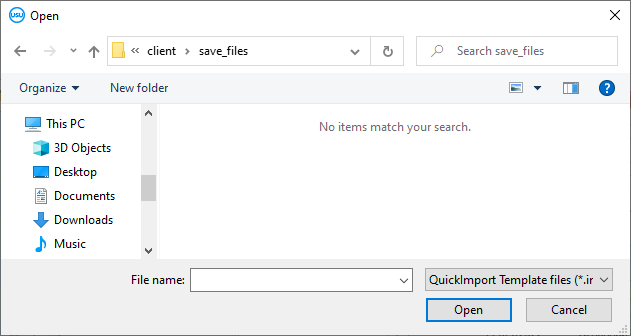
Lè ou te espesifye tout paramèt yo pou enpòte, nou ka kòmanse pwosesis enpòte tèt li pa klike sou ' Kouri ' bouton an.
Apre egzekisyon an, ou ka wè rezilta a. Pwogram nan ap konte konbyen liy yo te ajoute nan pwogram nan ak konbyen ki te lakòz yon erè.
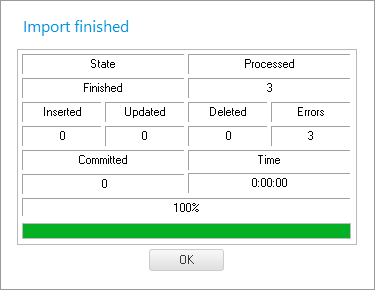
Genyen tou yon boutèy demi lit enpòte. Si erè rive pandan ekzekisyon, yo tout pral dekri nan boutèy la ak yon endikasyon sou liy ki nan dosye Excel la.
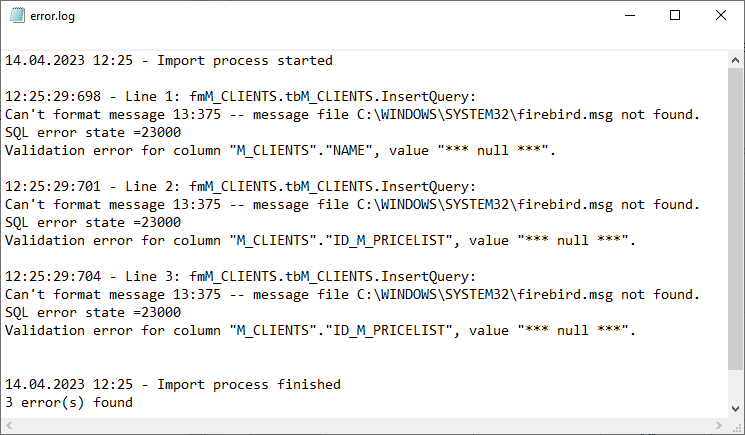

Deskripsyon nan erè yo nan boutèy la se teknik, kidonk yo pral bezwen montre pwogramè yo ' USU ' pou yo ede ak ranje a. Detay kontak yo ki nan lis sou sit entènèt usu.kz la.
Klike sou bouton ' Anile ' pou fèmen dyalòg enpòte a.
Nou reponn kesyon an nan afimatif.
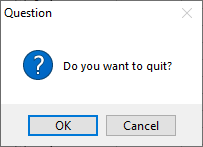
Si se pa tout dosye tonbe nan yon erè, epi kèk yo te ajoute, Lè sa a, anvan ou eseye enpòte ankò, w ap bezwen chwazi epi efase dosye yo ajoute yo nan lòd yo eskli doublons nan lavni.

Si nou eseye re-enpòte done yo, nou rele dyalòg enpòte a ankò. Men, fwa sa a nan li nou peze bouton an ' Chajman modèl '.
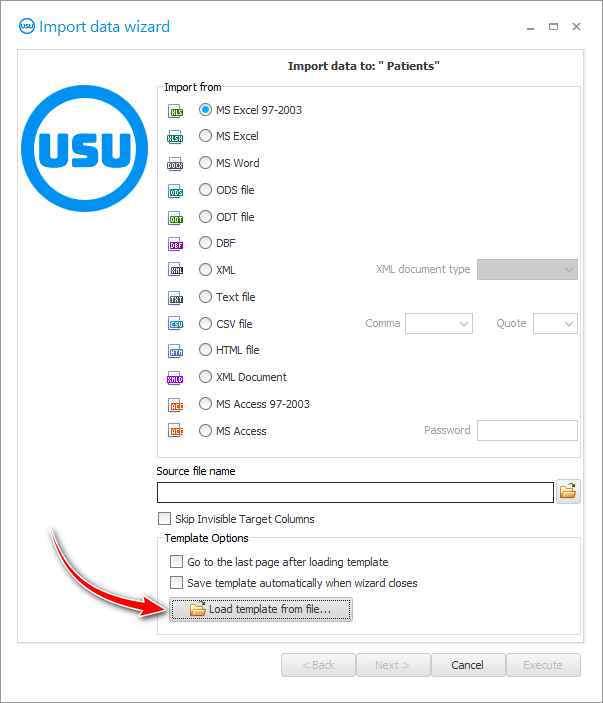
Chwazi yon dosye ki te deja sove ak paramèt enpòte.
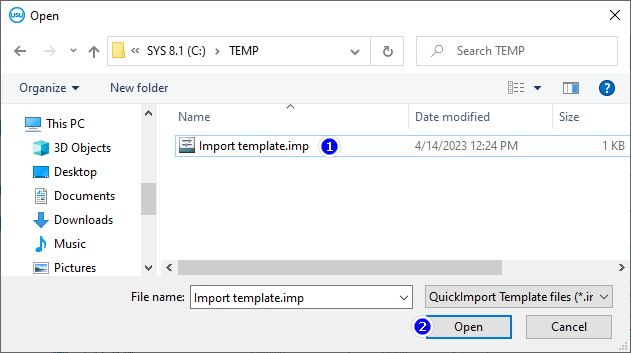
Apre sa, nan bwat dyalòg la, tout bagay pral ranpli egzakteman menm jan ak anvan. Pa gen lòt bagay ki bezwen konfigirasyon! Non fichye a, fòma fichye a, lyen ant jaden ak kolòn nan tablo Excel la, ak tout lòt bagay vin ranpli.
Avèk bouton ' Next ', ou ka ale nan pwochen etap yo nan dyalòg la jis asire w ke sa ki pi wo a. Apre sa, klike sou ' Kouri ' bouton an.

Si tout erè yo te korije, Lè sa a, boutèy demi lit egzekisyon enpòte done yo pral sanble ak sa a.
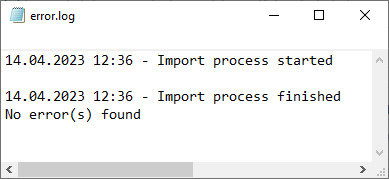
Ak dosye enpòte yo ap parèt nan tablo a.
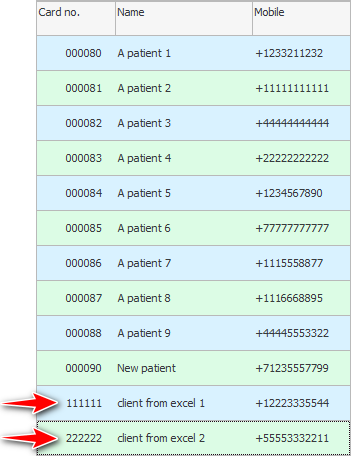
Gade anba a pou lòt sijè itil:
![]()
Sistèm Kontablite Inivèsèl
2010 - 2024